C4D-动力小球海报设计图文教程发布时间:2021年11月22日 08:00
虎课网为您提供C4D版块下的C4D-动力小球海报设计图文教程,本篇教程使用软件为C4D(R19),难度等级为新手入门,下面开始学习这节课的内容吧!
本节课讲解【C4D软件】动力学场景的制作,本节课的难重点同学们可以在下方评论区进行留言,老师会根据你们的问题进行回复,作业也可以在评论区进行提交,优秀的作品会额外获得100虎课币的奖励,可以用来兑换奖品。

学完本课内容后,同学们可以根据下图作业布置,在视频下方提交作业图片,老师会一一解答。
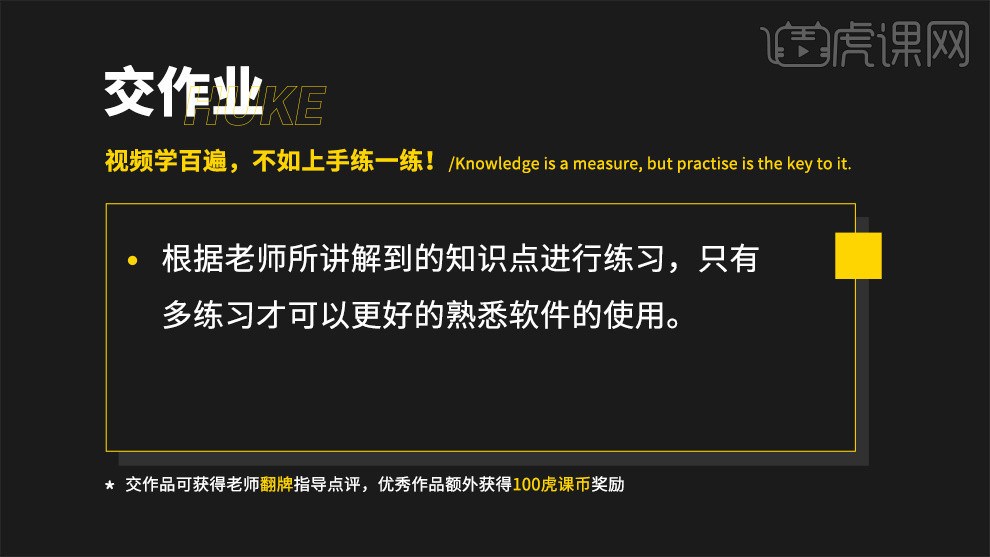
那我们开始今天的教程吧。
1、打开软件这里我们使用到的是【C4D R19】的版本,新建一个【几何体】对象中的【立方体】,选择【黄色】的小点,调整一下它的尺寸,进行一个【塌陷】的调整,快捷键【C】,具体如图示。

2、选择调整好的立方体,在【面】模式下,使用【内部挤压】进行一个形状的变化,具体如图示。

3、选择绘制好的路径模型,在【线】模式下,选择部分的点进行一个【倒角】的调整,具体如图示。

4、新建一个【几何体】对象中的【球体】,选择【黄色】的小点,调整一下它的尺寸,在效果器中添加一个【粒子发射器】,将球体放在【发射器的子级】中,具体如图示。

5、这里我们来模拟一下【发射器】的使用情况,我们点击【播放】键,查看一下当前的发射器效果,具体如图示。

6、我们选择创建好的立方体,右键鼠标在【模拟标签】中找到【碰撞体】进行一个创建,具体如图示。

7、调整完成后,我们选择发射器下面的【球体】,然后右键鼠标我们添加一个【刚体】,具体如图示。

8、我们再次点击【播放】键,查看一下当前的发射器效果,我们可以看到球体都被弹出去了,我们选择【碰撞体】将【外形】调整为【静态网格】,具体如图示。
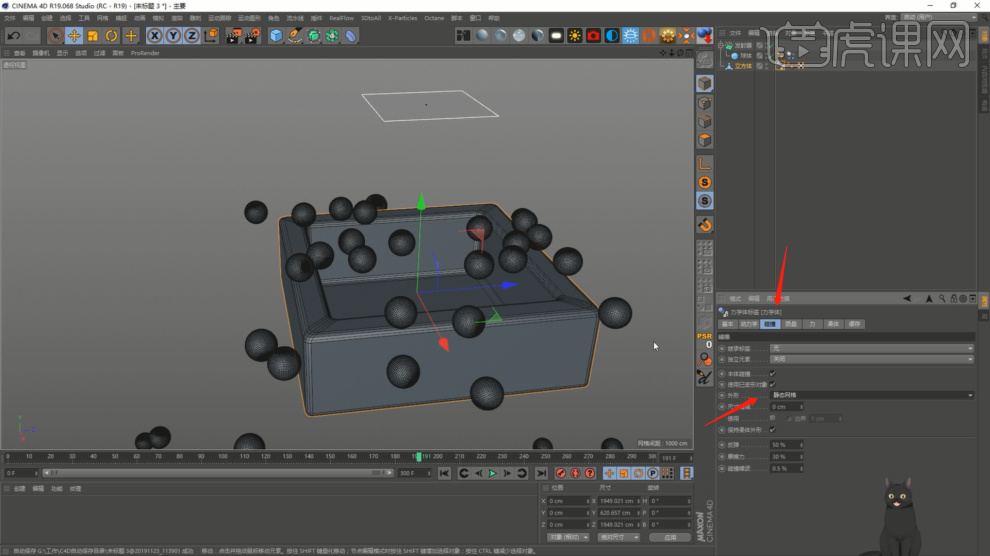
9、选择【粒子发射器】,我们在【粒子】一栏中,将【投射终点】调整为一个100的数值,具体如图示。

10、我们再次点击【播放】键,查看一下当前的发射器效果,没有问题之后,我们隐藏【立方体】的显示效果,具体如图示。

11、这里我们需要使用到一款洗面奶的模型,我们打开【内容浏览器】在【库】中我们选择一个模型文件,具体如图示。
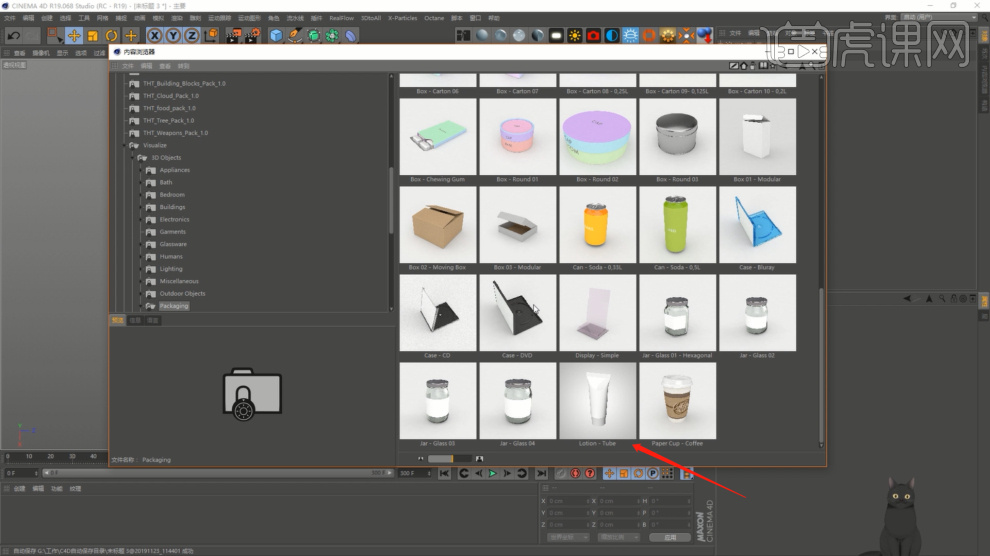
12、打开【Octane渲染器】打开【实时渲染】功能,在【Octane渲染器】面板中调整一下它的渲染细分等参数,创建一个【环境光】,我们也可以打开【预设库】添加一个HDR文件给天空,具体如图示。
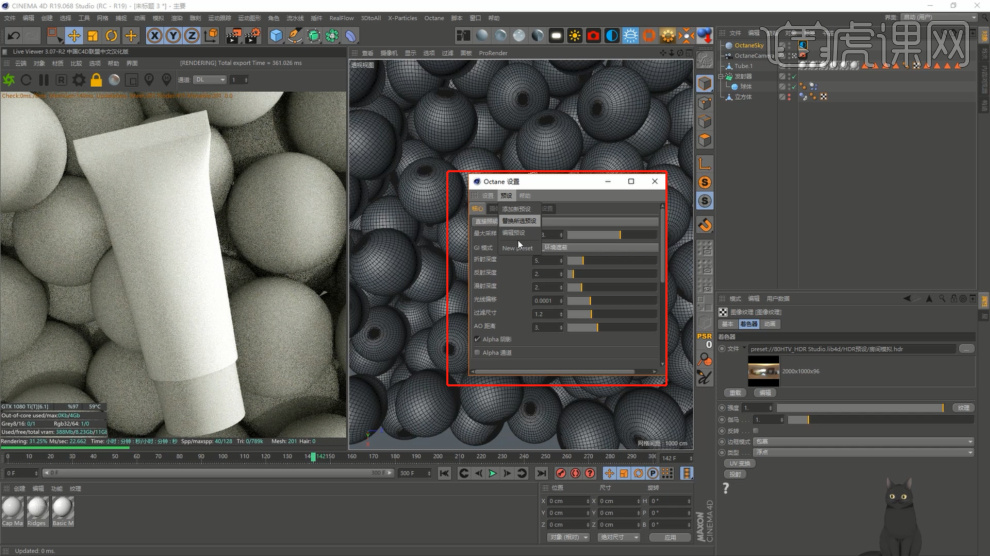
13、打开材质编辑器,新建一个【标准材质球】在面板中,在材质面板的【漫射】通道中,调整一下材质球的颜色,具体如图示。
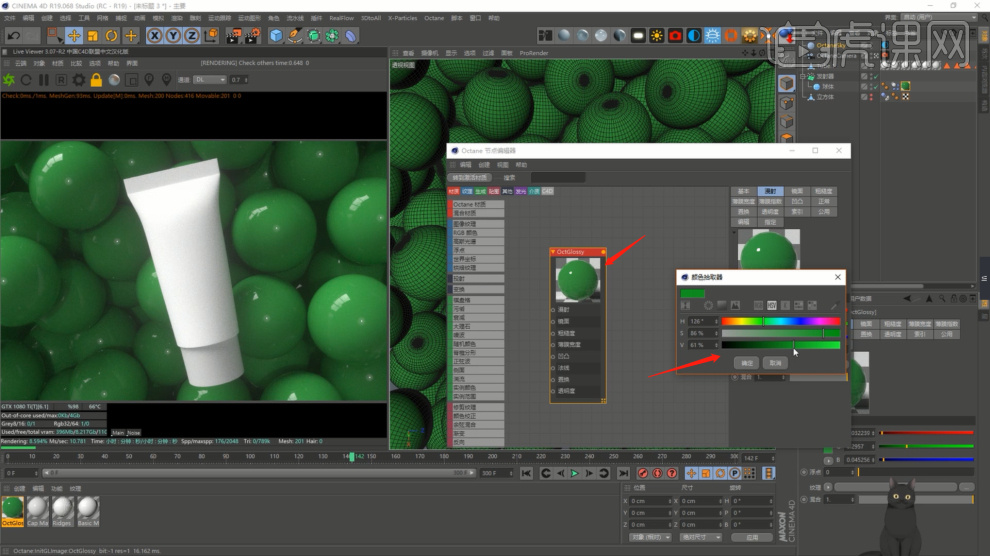
14、再次新建一个【标准材质球】在面板中,在材质面板的【发光】通道中,我们添加一个【RGB】颜色进来,具体如图示。
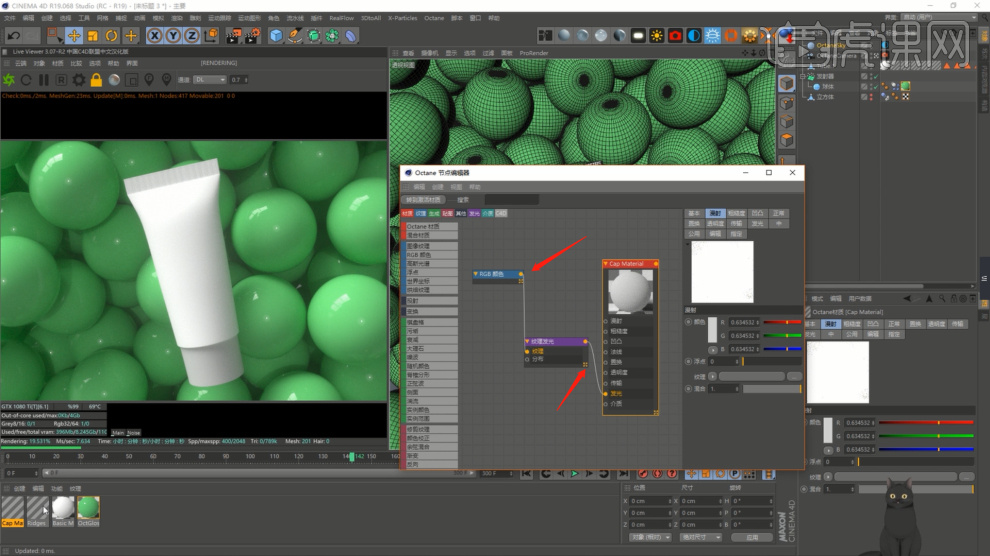
15、打开【材质编辑器】然后新建一个【材质球】在【凹凸】通道中添加一个【贴图】文件,具体如图示。
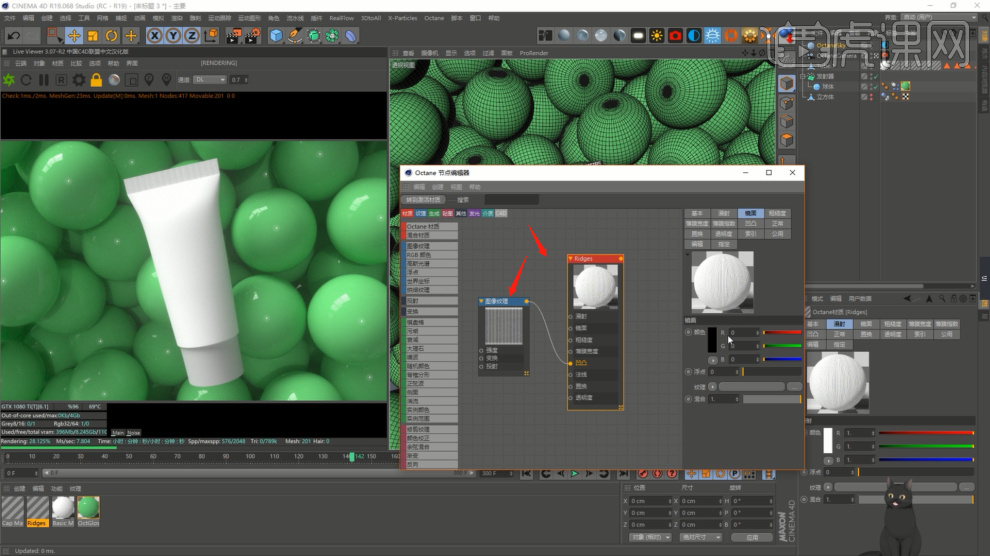
16、场景大体就制造完成了,打开【Octane渲染器】面板中调整一下它的渲染细分等参数,我们将图片进行保存进行后期的制作,具体如图示。
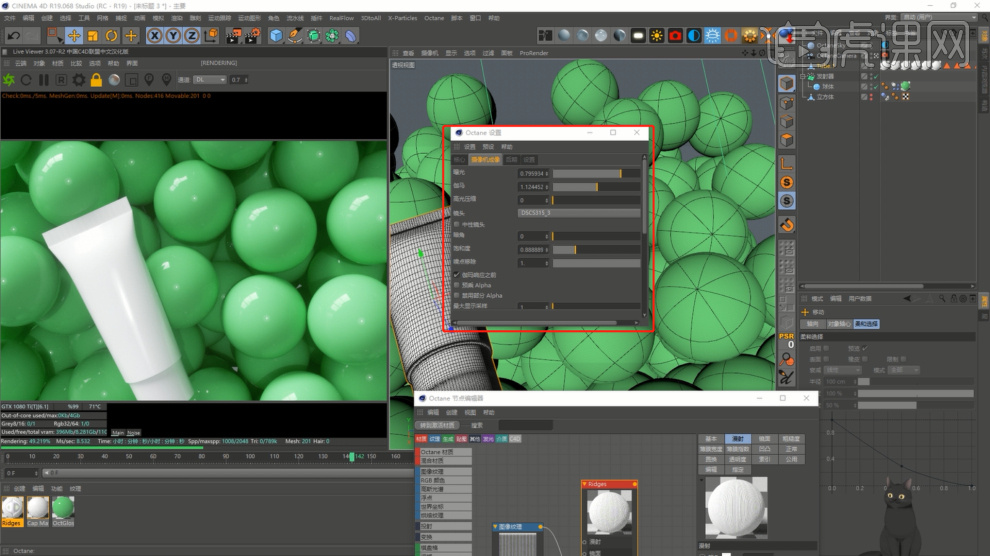
17、我们将渲染好的效果图载入到【AI】软件中,然后使用【文本】工具创建一个【文本对象】输入对应的文字内容,具体如图示。
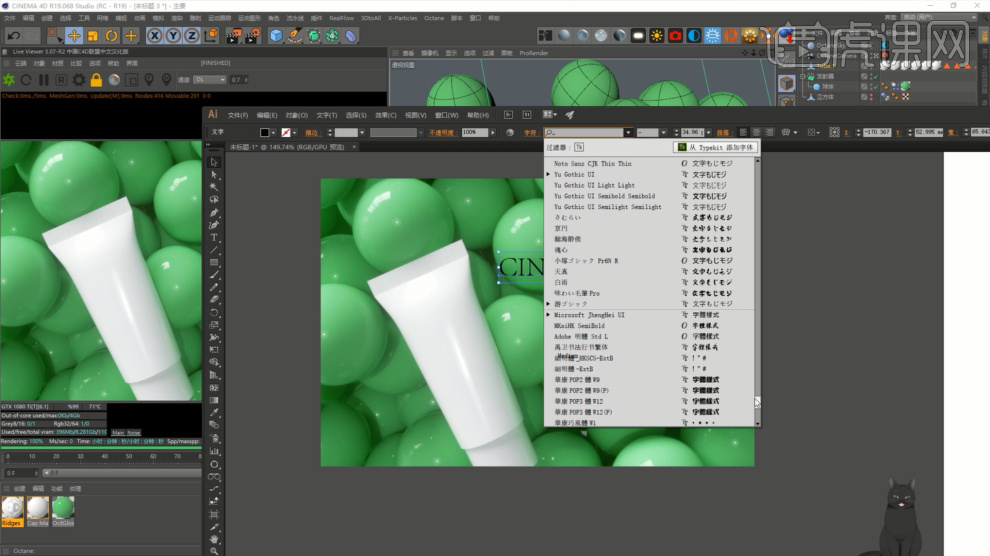
18、文字输入完成后,我们打开【颜色】面板,将字体的颜色调整为【白色】,然后使用【变形】命令调整一下字体的大小,具体如图示。
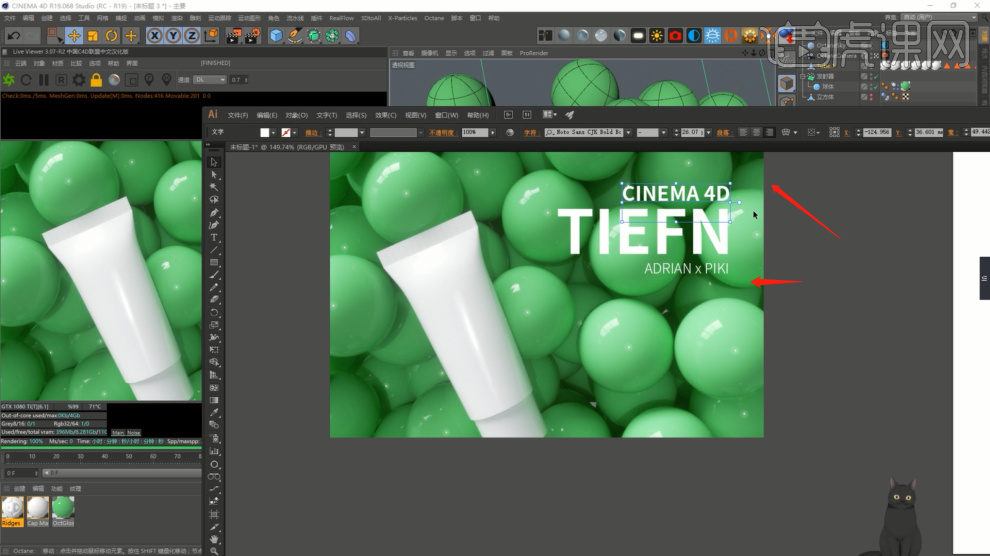
19、同样的操作,我们在【洗面奶】模型上,使用【文本】工具创建一个【文本对象】输入对应的文字内容,具体如图示。
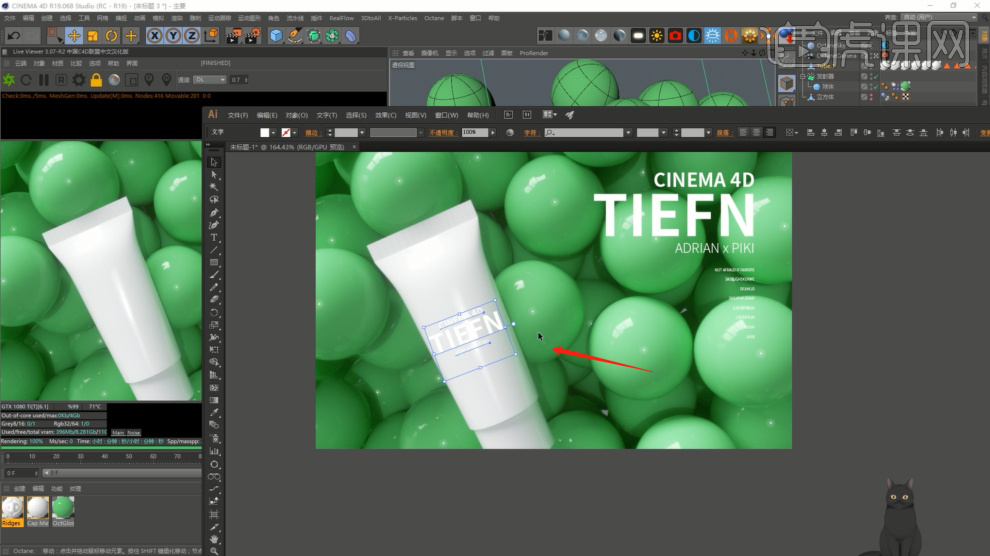
20、本课作业内容具体如图所示,同学们不要忘记提交作业哦。
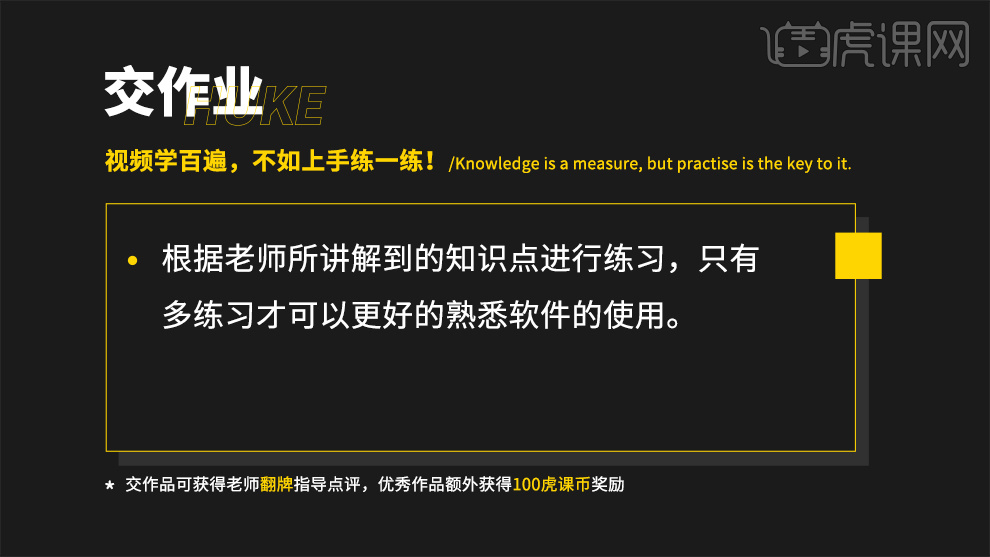
21、最终效果具体具体如图示。

以上就是C4D-动力小球海报设计图文教程的全部内容了,你也可以点击下方的视频教程链接查看本节课的视频教程内容,虎课网每天可以免费学一课,千万不要错过哦!













